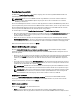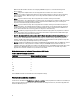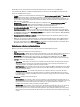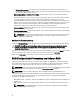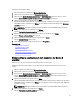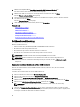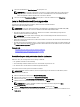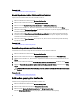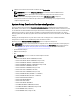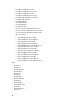Users Guide
Fremdkonfiguration ermittelt
Der Bildschirm Fremdkonfiguration ermittelt wird nur angezeigt, wenn auf dem ausgewählten RAID-Controller eine
Fremdkonfigurations-Festplatte vorhanden ist.
ANMERKUNG: Wenn Sie einen S110 RAID-Controller ausgewählt haben, werden die fremden Laufwerke in
Lifecycle Controller als Nicht-RAID-Festplatten angezeigt. Sie müssen diese zum Erstellen eines virtuellen
Datenträgers initialisieren.
Bei einer Fremdkonfiguration handelt es sich um eine Reihe physikalischer Laufwerke (mit RAID-Konfiguration) die im
System eingeführt sind, jedoch noch nicht von dem RAID-Controller verwaltet werden, an dem sie angeschlossen sind.
Eine Fremdkonfiguration kann dann vorliegen, wenn physikalische Laufwerke von einem RAID-Controller auf einem
anderen System auf den RAID-Controller des aktuellen Systems verlegt wurden.
Es sind zwei Optionen vorhanden: Fremdkonfiguration ignorieren und Fremdkonfiguration löschen.
• Wenn die Fremdkonfiguration Daten enthält, die Sie benötigen, klicken Sie auf Fremdkonfiguration ignorieren. Wenn
Sie diese Option auswählen, steht der Speicherplatz, der die Fremdkonfiguration enthält, nicht auf einem neuen
virtuellen Laufwerk zur Verfügung.
• Wählen Sie zum Löschen aller Daten auf den physikalischen Laufwerken, die die Fremdkonfiguration enthalten,
Fremdkonfiguration löschen aus. Über diese Option wird der Speicherplatz des Festplattenlaufwerks freigestellt, der
die Fremdkonfiguration enthält, und zur Verwendung auf einem neuen virtuellen Laufwerk zur Verfügung gestellt.
Klicken Sie nach Auswahl einer der Optionen auf Weiter.
Aktuelle RAID-Konfiguration anzeigen
Die Seite Aktuelle RAID-Konfiguration und Controller auswählen anzeigen zeigt die Attribute beliebiger virtueller
Laufwerke an, die bereits auf den am System angeschlossenen unterstützten RAID-Controllern konfiguriert sind. Sie
haben zwei Optionen:
• Akzeptieren Sie die vorhandenen virtuellen Laufwerke, ohne Änderungen vorzunehmen. Klicken Sie zum Auswählen
dieser Option auf Zurück. Wenn Sie planen, das Betriebssystem auf einem vorhandenen virtuellen Laufwerk zu
installieren, müssen Sie sicherstellen, dass die Größe des virtuellen Laufwerks und die RAID-Stufe angemessen
sind.
• Verwenden Sie den Assistenten für die RAID-Konfiguration, um alle vorhandenen virtuellen Laufwerke zu löschen
und erstellen Sie nur ein einzelnes und neues virtuelles Laufwerk, das als das neue Startgerät verwendet werden
soll. Klicken Sie zum Auswählen dieser Option auf Weiter.
ANMERKUNG: RAID 0 bietet keine Datenredundanz und kein Hotsparing. Die anderen RAID-Klassen bieten
Datenredundanz und ermöglichen Ihnen die Rekonstruktion von Daten im Falle eines Festplattenversagens.
ANMERKUNG: Sie können unter Verwendung des Lifecycle Controllers nur ein virtuelles Laufwerk erstellen.
Verwenden Sie zum Erstellen mehrerer virtueller Laufwerke Option ROM. Drücken Sie für den Zugriff auf
Option ROM während des Startvorgangs oder des POSTs (Power-on Self-Test) <STRG+R>.
RAID-Controller auswählen
Auf der Seite Aktuelle RAID-Konfiguration und Controller auswählen werden alle unterstützten RAID-Controller
angezeigt, die an das System angeschlossen sind. Wählen Sie den RAID-Controller aus, auf dem Sie das virtuelle
Laufwerk erstellen möchten, und klicken Sie auf
Weiter.
RAID-Levels auswählen
Wählen Sie die RAID-Stufe für das virtuelle Laufwerk aus:
• RAID 0 – Organisiert Daten in Stripes über die physikalischen Laufwerke hinweg. RAID 0 unterhält keine
redundanten Daten. Wenn ein physikalisches Laufwerk auf einem virtuellen RAID-0-Laufwerk ausfällt, steht keine
51